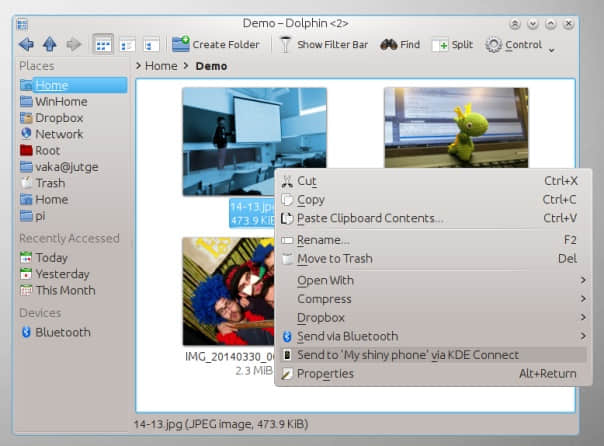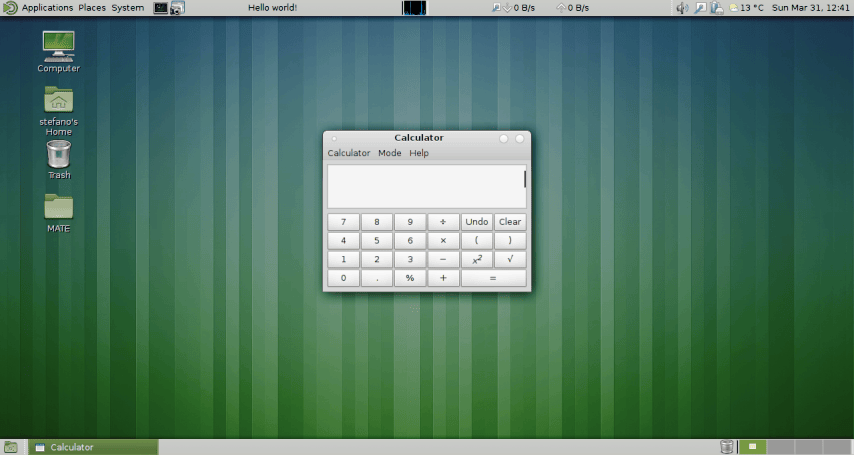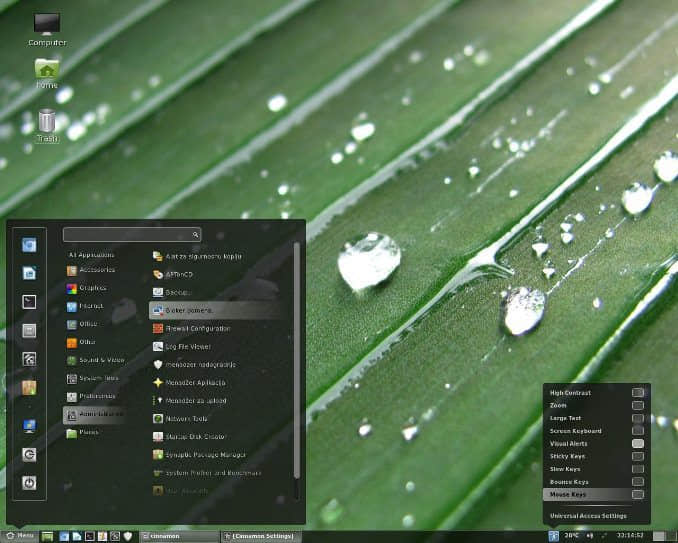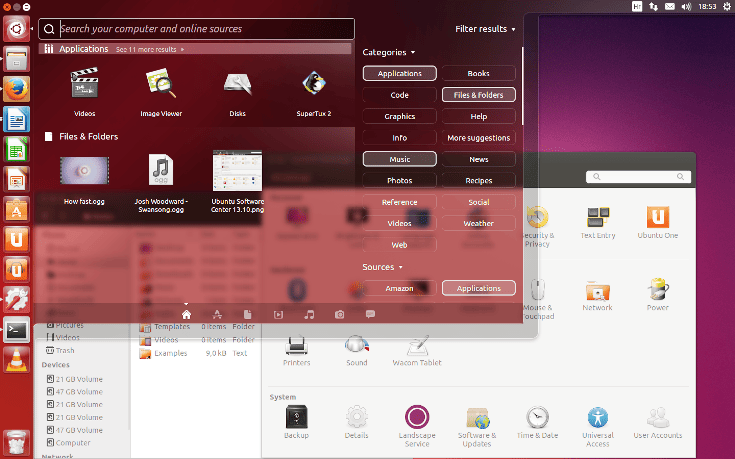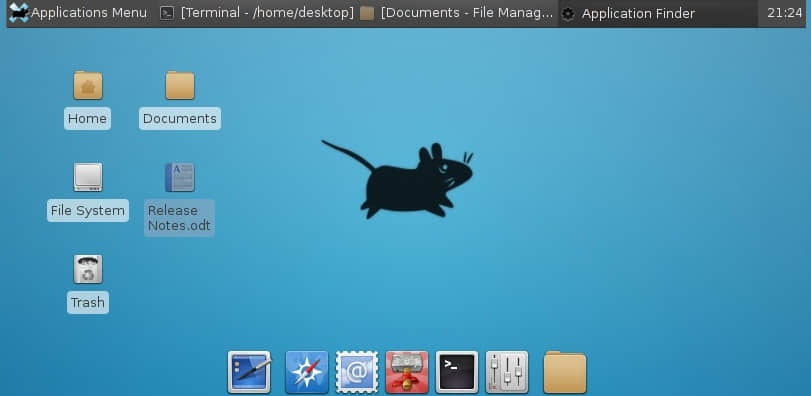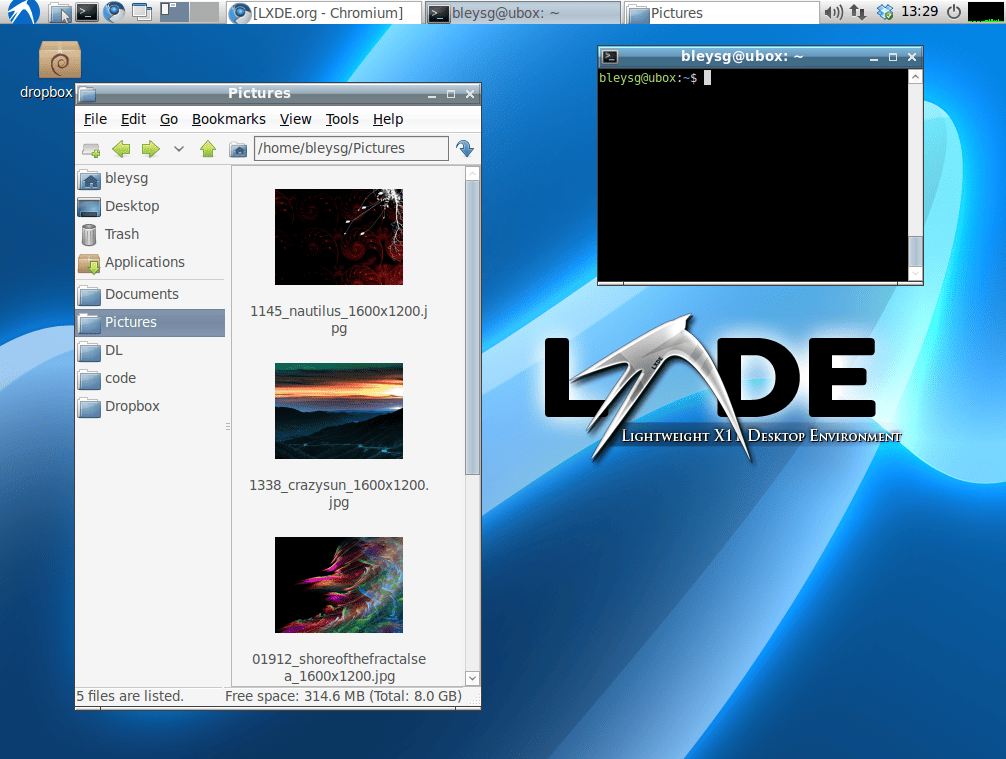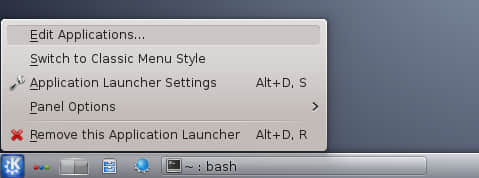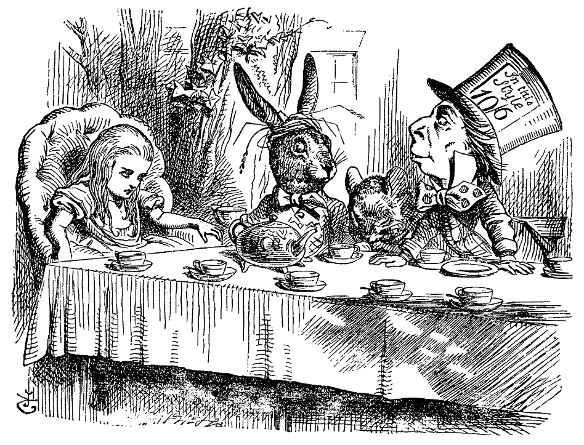KDE Plasma 5 —— 给尚未确定桌面环境的 Linux 用户指明道路
点评 ———— 新的KDE 5版本既满足了传统桌面环境的需求,也兼顾了多设备长期支持计划
KDE 项目终于发布了备受瞩目的 KDE 桌面环境的最新主版本 ———— KDE Plasma 5。
Plasma 5 站在了一场正在进行的未来 Linux 桌面环境的争夺战中间。
一方面,有着 GNOME 和 Unity 这样的新生桌面代表。二者均通过某种重要方法打破了传统桌面模式的垄断,并且都不只是满足于桌面型计算机,而将其界面延伸到了备受期待的新型平板电脑(也许不久后就会面世)。
另一方面,Linux 桌面环境,如 KDE、XFCE、LXDE、Mate 甚至 Cinnamon,都是桌面环境的另一种类型 ———— 自发布以来没有什么大的变化,继续向用户提供传统的桌面环境体验,但这并不能表明这些项目没有成长和进步。这些发行版全部持续更新,并且根据成熟桌面应有的模式进行了不断的调整。

GNOME 3 桌面环境

Ubuntu 下的 Unity 桌面环境
GNOME 和 Unity 暂时在这场正在进行的争夺战中赢得了最大的优势。二者均新颖非凡,固执并极端。有的 Linux 用户对他们情有所钟,也有的 Linux 用户对他们恨之入骨。这使得在 Linux 世界里,没有哪条关于这两个桌面环境的评论或帖子是轻松活泼的。同时两大 Linux 阵营之间的差异不仅仅关乎于你未来桌面的样子,更决定了未来计算机会如何运作。
GNOME 和 Unity 相信未来的计算机运作方式,是由多台设备同时运行着相同的软件互相合作而成的 ———— 因此这两个项目发行的新版桌面只朝着这个方向努力。这些新版桌面并不是真正意义上作为未来桌面打造的,而是同时囊括了现在意义上的桌面,以及会出现在未来设备上的桌面的混合桌面。而另一派 Linux 桌面环境似乎完全忽视了这些。
与闭源操作系统的世界不同 ———— 那里所有变化都遗传了下来,与之仿效还是以之为戒?Linux 世界正在这两种对立的观点中徘徊着。
对用户群体来说,这也许很令他们沮丧。试想你正在努力完成工作,但此时你必须完成一个会彻底改变你现有桌面环境的更新,陌生的工作方式使你不得不花费时间来学习。即便最好的情况是,当你曾经最喜爱的桌面环境更新得面目全非的时候,你选择迁移到了其他桌面去。但你长久以来的使用习惯以及那种熟悉的感觉,却再也无法找回了。
幸运的是,有一个简单的方法去避免这种糟糕的情况并为你找到合适的桌面。简而言之:你想被桌面牵制,还是想控制桌面?
如果你是第一派阵营的,并且乐于学习新的工作方式,那么 Unity 和 GNOME 3 将会是你最好的选择。如果你是后一派阵营的,XFCE、Cinnamon、Mate,还有许多其他的桌面环境,都将很好的满足你的需求。甚至如果你想尝试和 Unity 还有 GNOME 3 都不相同的新生桌面时,也有 Xmonad、Ratpoison 等其他非常小众的桌面环境供你选择。(说来惭愧,自从 Linus 说了“呃,嘿,这有个内核非常适合你的 GNU 操作系统”以来,Xmonad 可能是 Linux 里最好的东西了。)
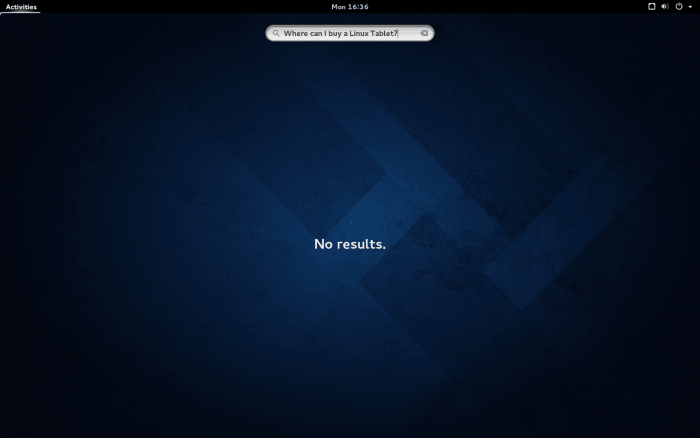
GNOME 3 桌面环境
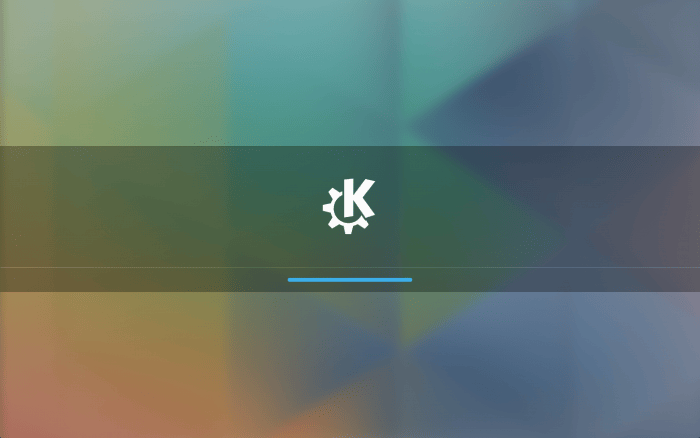
KDE Plasma 5 的启动界面
那么对于犹豫不决的 Linux 用户呢,让他们随便选一种吗?他们喜欢传统桌面环境的带来体验,但也不想因此放弃新生桌面的菜单、快捷方式还有任务栏,同时他们还担心着平板电脑等其他问题,想着是否会有某个桌面能在所有设备上工作。假如你正在这么想,那么我的朋友,你绝对有必要尝试下 KDE 的最新版 Plasma 5。
KDE 正在尝试做其他 Linux 桌面都没有做过的事 ———— 向平板电脑及移动设备桌面前进的同时,继续向用户提供传统的、多功能的、高度定制化的桌面体验。
KDE Plasma 5 与“通用”世界
经历过 KDE 3.5 升级至 KDE 4 的用户似乎仍然避免任何有关 KDE 的重要更新,但对 KDE 粉丝而言,Plasma 5 还是带来了一些好消息。确实这是一个重要更新,没错,但这只是极少数情况下出现的例外(因此我得花费点时间来解释一下,因为你还不太了解)。
事实证明,难以置信且艰难万分的 KDE 4 更新确实为一个更加美好的未来打下了坚实的基础 ———— 我们现在刚刚抵达这美好的未来。
通过这次更新,KDE 核心今后出现变化的可能性大大减小。我们确实提及了正迈向平板电脑以及其他设备的一步,这令人难以置信,但不要害怕。KDE 似乎准备去做 GNOME 和 Unity 无法做到的事 ———— 在不改变传统桌面模式的前提下,移植到其他设备上去。换言之,这一版本极力避免了所有因某些新技术的出现而随意尝试所导致的混乱结果。
(说点其他的:如果你没记住也没关系,但你认同 Canonical 继续通过 Unity 的更新来实现桌面通用这件事吗?早在 Canonical 让用户测试 GNOME 2 菜单中的阴影棕色以调配出最佳效果时,KDE 就开始决定实施桌面统一计划了)
通过 KDE Frameworks 5、Qt5 还有其他一系列随同 Plasma 5 进行的更新,通用版本的 KDE 得以实现。KDE 将出现在任何需要它的地方。
因此当所有因素出现时,KDE 项目及其开发者打造出了全新的界面 ———— KDE 称这种新框架为“通用等离子壳层”(converged Plasma shell),在 Plasma 5 中作为支撑桌面环境的框架基础 ———— Plasma 5 桌面截至目前,是唯一的界面。KDE 计划打造出其他的界面,但针对 Plasma 5 的官方声明中提到“一个平板中心及用户体验媒体中心正在开发中”。
从这点来看,KDE 的通用版本和和 Ubuntu 所预想的并不相同;用户界面将基于设备和硬件进行改变。例如,当你在长椅上浏览网页的时候,你也许有台平板电脑正在管理着进行中的工作。然后你起身,走回办公室,连接无线键盘,平板电脑又变成了拥有键盘的友好操作界面。
这种情况下有些潜在的问题,部分 Win 8 用户也许已经习以为常了。比方说,假如键盘正在进行输入,而你仍然想通过触屏进行交互,会发生些什么?试想你正在操纵鼠标,但你同时却想活动活动手指。
我们提及这些并不是说 KDE 没有考虑过这些问题(希望他们已经考虑过了),而是指这个“通用”所有设备用户界面的想法将很难做到完美。并且 KDE 一直在做一件事 ———— 暗示用户这项计划的成功是遥遥无期的。
假如 KDE 能运行在平板设备上,那么用户将获得可以订制任何细节部分的体验。简单来说,会有一种方法让你决定当系统检测到键盘时进行什么操作,而不是让系统自己决定。
Plasma 5 桌面
KDE Plasma 5 是由 KDE 4 演化来的,而不是任何一种意义上的界面革新。
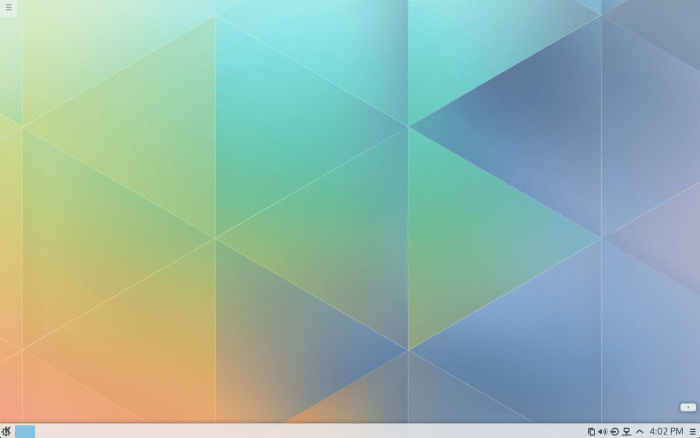
KDE Plasma 5 的桌面。
我们早就用这个版本了 ———— 早在不太稳定的测试期时就开始了,尽管大部分错误提示已图形化,而不仅仅是文字警告 ———— 截至目前已在虚拟机上运行了超过一个月的时间。我们已经在 Retina 屏的 MacBook Pro 上进行过了双重启动测试,并且验证了 KDE 在更旧的硬件,一台古老的东芝笔记本上,表现如何。测试 KDE Plasma 5 期间我们使用了 Kubuntu(虚拟机和东芝笔记本)以及新安装的 Arch Linux(MacBook 上的双重启动)。
如果你想试试 Plasma 5,最简单的方法是下载KDE 的官方 Neon live CD。这样可以使你得到在 Ubuntu 上运行的 Plasma。如果你想在一个已经安装了 Kubuntu 的操作系统上安装测试,你可以使用以下命令:
sudo add-apt-repository ppa:neon/kf5
sudo apt-get update
sudo apt-get install project-neon5-session project-neon5-utils project-neon5-konsole project-neon5-breeze project-neon5-plasma-workspace-wallpapers
重启你的机器,你将会在登录界面下找到启动 Neon 的新启动项。
当你安装完 Plasma 5 并且启动时,首先你将会注意到的是叫做 Breeze 全新 KDE 默认主题。
Plasma 5 的全新外观 Breezy
Breezy 主题是 KDE 所要呈现出的一种现代化界面,同时“减少了工作区的视觉混乱”。也就是说,很长时间以来一直作为 KDE 默认外观一部分的,那种给人以忙碌混乱的感觉已经成为了过去。
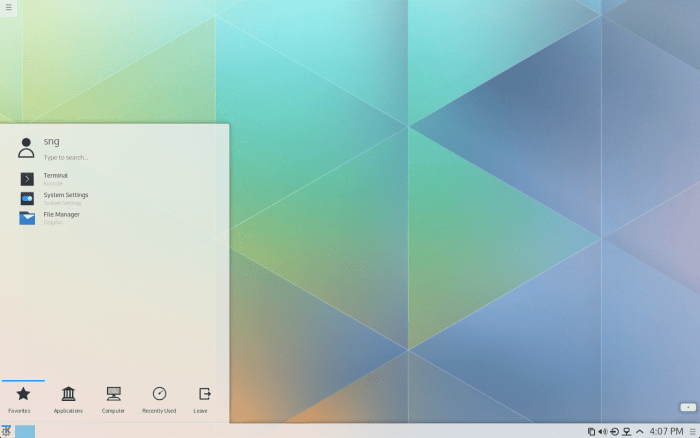
KDE Plasma 5 的 Breeze 桌面主题最大程度上完善了开始菜单。每个标签下都有注释,方便搜索。
全部界面发生了极大的变化 ———— 更大的字体,更好的对比度,以及一种全新的平面布局,其“磨砂”外观有点类似并且介于 OS X Yosemite、Android L 还有 KDE 4.x 的风格。这并不是说 KDE 抄袭了苹果或者谷歌。这不可能是抄袭,因为 Plasma 5 和 Breeze 主题发布了很长时间之后苹果核谷歌那里才透漏出些许 Yosemite 还有 Android L 的信息出来。
当然,说 KDE 抄袭了任何产品都是不对的,从 Breeze 的视觉设计和整体审美性来看,其更偏向于长时间沉淀的作品。从这种角度看,它看起来很“现代化”,只要你把现代化定义为较多的尖锐元素,较少的纹理和轮廓,更多的半透感,以及单色图形。
KDE 的设计者将大量的工作放在了 Breeze 主题还有其外观上。这不仅仅是外观上的变化。Breeze 主题借由清爽的菜单、更有条理的通知中心以及全新的开始菜单,使 KDE 变得更加友好。

清爽、有条理的通知中心。
Breeze 出现了多少问题取决于你是否使用过它。KDE 更倾向于那些喜欢定制自己系统的用户,他们大概也喜欢定制主题。有件期待的事,有什么发行版会大幅修改默认 KDE 主题? ———— 显然是 OpenSUSE ———— 将会提供一个比 Breeze 所提供的更高的开始菜单栏。
目前而言,大多数发行版应该不会直接过渡到 Breeze 上去,因为其仍处于测试阶段。而且巧合的是,Breeze 将会是你注意到 Plasma 5 不完美的第一个标志。开始菜单上有许多很棒的新图标了,但其他界面上却没有。并且作为 Kubuntu PPA 可用的最新更新,Breeze 并未使用新版的窗口装饰。新版窗口装饰是已经安装了的,但默认并未被使用。你可以去系统设置中打开该选项以获得更完整的,但也更有可能出 bug 的 Breeze 体验。

图片上半部分是默认的 Oxygen 窗口装饰,下半部分是最新的 Breeze 主题中的窗口装饰。
并非所有都是理想的,有时很难分辨什么是 bug 或者什么地方是不完善的,以及哪里的设计不够好。比如,Breeze 下有很多窗口的时候会呈半透明覆盖状,其中一些看起来非常好看。但某些时候,这会成为一种妨碍。堆叠窗口与覆盖预览之后的是什么,在后台时很难看到这些。可以通过将之拉至前台来解决问题,但这样一来则很难评价透明的意义在哪里。

透明... 意义何在?
是的,Breeze 主题仍然处于测试中,不仅仅是功能和设计;工作重点放在了真正 bug 还有缺陷上。同时我们还遇到了一些意料之外的情况,特别是关于屏幕刷新的问题。这些问题频繁发生,很长时间才引起我们的注意。窗口时常消失,并且有时菜单栏只显示一半。
Plasma 5 在我们的测试期间从未崩溃过,并且从未遗失任何数据。但注意 ———— 经常会有一些图像方面的小 bug 出现。我们建议你在稳定版发布前不要尝试进行更新。
Plasma 的垂直菜单
Breeze 给 Plasma 5 带来一种新外观,同时也带来了许多细节方面的变化。例如,窗口小部件和 ALT-TAB 窗口切换均呈现垂直显示,并且默认都具有相同的启动位置 ———— 当前屏幕的左侧。

ALT-TAB 窗口切换的默认外观。
共通性也许对于 KDE 的新特点是有利的,当需要帮助时所需资料会出现在屏幕的左侧,但这也许会对那些期待点其他东西的老用户感到失望。有些变化看上去不太合情理。
 窗口小部件。
窗口小部件。
KDE 项目称在像窗口小部件和窗口切换器等菜单中,垂直菜单将取代水平菜单,“提供更好的使用体验”。但并未提及会具体如何。发行文档称挪动窗口切换器至屏幕一端“使用户的注意力更加集中于应用和文档,以完成手头上的工作”。可是当你启用了窗口切换器,嗯,准备切换窗口时,你的注意力更可能是在不同的任务间而不是集中在某一个任务上面。

KDE 依旧偏向于提供不同选择。注意右侧的暗灰色选择条,那是拖动窗口时的阴影选项。
这就是 KDE,当然,不是 Unity;高度可定制化是其一大特色,而不是 bug。进入系统设置你可以调回旧版风格的窗口切换器,并且在 Plasma 5 中有 10 种不同的窗口切换器效果可供选择。如果默认风格并不是你最喜欢的,那么换一个吧。
告别 Nepomuk 语义桌面的时间,感谢长久以来支持着我们的粉丝
如果你是 KDE 重度用户,并且经历了 KDE 的顶峰和低谷,并仍抱有期待,那么你肯定已经知道了 Plasma 5 中的最大看点。没错,KDE 替换了 Nepomuk 语义桌面,取而代之的是称作 Baloo 的新搜索引擎。
Nepomuk 语义桌面最初是一个由欧盟赞助的搜索项目,高调宣称其目的是创建一个“使用网络环境提供个性化服务的,基于本地的知识库管理(Networked Environment for Personalized, Ontology-based Management of Unified Knowledge)”。当项目被引用到 KDE 上的时候,Nepomuk 成为了一个更加通用的桌面搜索工具,在辉煌与疯狂之间徘徊着。

在 Plasma 5 中搜索文件。
Baloo 沿用了 Nepomuk 的大部分功能,全文字文件搜索和一种不可思议的文件衔接功能,比如,知晓与一个特定文件相关的其他文件并予之改进。实际上这使用于 Plasma 5 中的搜索功能,并且你可以在搜索栏的右边注意到两点:更快的速度以及每次索引更新时你的风扇并未发疯般狂转。
Baloo 大幅减少了搜索记录的资源,并且,根据 KDE 上的测试,其准确度更高了。我们不能保证后一点,因为我们从未在旧版 KDE 中使用大量搜索(参见风扇运转注释),但在计算精度上,Plasma 5 中的简单文件搜索达到了你使用 Ubuntu、OS X 等其他文件搜索方式的平均速度。涉及更复杂的搜索关系或复杂元数据的成功将更大程度上取决于你使用默认 KDE 应用的频率。比方说,如果你想利用基于 Baloo 的搜索引擎的优势进行涉及文件间关联的搜索时,你需要使用 Kontact 套件。
尽管这肯能会随着时间而改变,因为与 Nepomuk 相比另一个比较大的变化是新的、改进的开发者 API。搜索 API 意味着第三方应用可以配合 Plasma 5 中的语义搜索基础,并发挥默认应用所使用的相同工具的优势。
奇怪的是,其他可见的和 Baloo 具有相同任务量的搜索工具,其可见度与发掘性已经落后一步了。点燃 Plasma 5 的开始菜单 ———— KDE 对窗口开始菜单的回应 ———— 并且无法找到搜索栏。如果你仔细寻找,你将会找到一个非常小的提醒样式的“点击以进行搜索”,这是初版以来的第一步改变(没有你可以进行搜索的指示)。然而,可以发现这并不是一个专门的搜索框。
Kickoff 开始菜单与他的新表弟 Kicker
KDE 提交的关于窗口开始菜单的答案一直是过度包装的、狭小空间内拥挤的视觉外观,但在 Breeze 主题中开始菜单开始变得清爽,并更具有视觉观赏性。
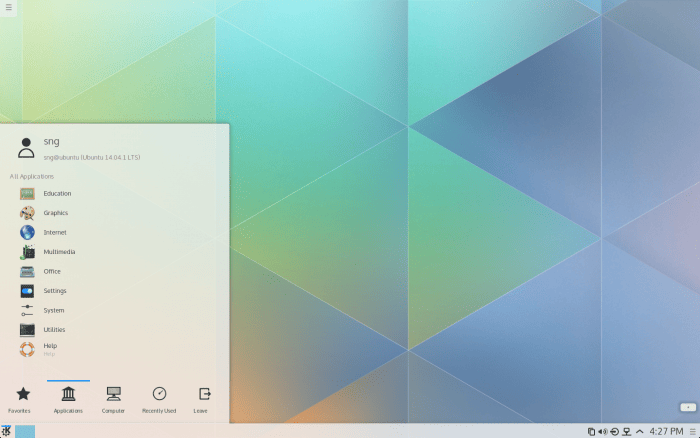
默认主题下的开始菜单。
如果这样对你的需求来说还是有点多,Plasma 5 提供了一个全新的、更加传统的菜单 ———— 称为 Kicker,基于原启动器。Kicker 所需完成的任务更少 ———— 它更接近于 XP 中的开始菜单,在需要提供扩展菜单的地方提供一种单一的、狭窄的面板 ———— 并且在你如果只是想启动应用或打开文件时,提供一种更加轻量级的选择。它也有一个非常显眼的搜索框。

另一个选择 ———— 全新的 Kicker 菜单。
菜单的另一侧得到了更新,变得更加清爽。最显著的变化是通知中心,减少了弹出次数,并且通过更好、更迅速方式来显示通知。
OpenGL、QtQuick 以及 HiDPI 显示
Plasma 5 完成了 KDE 至 Qt 5 和 QtQuick 的迁移,后者使用硬件加速的 OpenGL 场景图进行图形渲染。OpenGL 的大部分更新都和任何可用的 GPU 图形卸载有关。这意味着,如果你拥有被支持的硬件,Plasma 5 将利用现今强劲的 GPU 充分发挥显卡优势。
事实上,在最新的硬件上(例如我们测试所用的 MacBook 的 NVIDIA GeForce GT 显卡)Plasma 5 的反应速度很迅捷,远比其老版本要快。也许更令人印象深刻的是,即使把 Plasma 5 相比 KDE 4.x 在 GPU 上的优势去除,其反应速度仍然很快。也就是说,虽然在老旧硬件上运行仍然不是 KDE 的强项,但其表现与之前相比已有所改观。不过,如果你想在老旧硬件上得到更多支持,请务必使用 Xfce、LXDE 或者某些像 Openbox 那样简单的桌面环境吧。
有趣的是,弥补 Plasma 5 图形叠加的修改过后的框架也向 KDE 切换至 Wayland 显示服务协议提供了道路。尽管 KDE 并没有急着切换到 Wayland,但注意全面支持技术将在“某个未来版本”实现。
这一版本也声称改进了对 HDPI 显示的支持。然而,结合 GNOME 和 Unity 对 HDPI 的支持,实际经验是忧喜参半的。特别是字体渲染远不及 OS X 所提供的渲染平滑。对我来说,即使安装 了 Infinality 并进行调整,也从来没有出现令我满意的结果。我们仍然不确定问题是否是在安装过程中出现的,并且我们也未亲眼见到 HDPI 的新功能。或许,KDE 对于究竟是什么构成了 HDPI 支持有一个完全不同的定义。但愿问题是出在安装过程中。
有哪些缺陷
在本文的前半部分,我们曾提到由 KDE 4 向 Plasma 5 的转变将不会像从 KDE 3 向 KDE 4 的转变那样艰难。对大多数人来说,这是真的,但是,对于某些人来说,也许会出现例外。
KDE 项目称这一版本的焦点已经“集中在了弥补核心工作流的工具上”,并表明“并不是所有 Plasma 4 系列中的功能都可以使用了”。这给那些经历了 KDE 3 向 KDE 4 转变的人敲响了警钟。
在测试期间,我们并未遇到任何性能上的差距或者功能上的显著缺失,除了提到:Breeze 主题的不完善、某些图形故障,以及某些可疑的设计方面的问题。也就是说,请查阅已知问题列表,特别是性能方面的警示。
同时我们在此建议在你完全迁移至 Plasma 5 之前请提前测试,以确保你所必需的都已具备。
结论
KDE Plasma 5 版本缺乏使 Unity 和 GNOME 一跃成名的那种吸引人的代表性变化。与之相反,KDE 项目致力于改善其核心桌面体验。从任何意义上讲 Plasma 5 都不是完美的,但与 Unity 和 GNOME 不同,你可以随意改变那些你所不喜欢的地方。
这一版本最激动人心的地方在于 KDE 已经在完全没有弄乱现有桌面的情况下,为交互界面做出了大量铺垫。另一个好消息是速度方面的改善。如果你此前曾经尝试过 KDE 并觉得它过于“庞大”,那么你应该重新审视以下 Plasma 5 了。
作者:Scott Gilbertson 译者:SteveArcher 校对:wxy